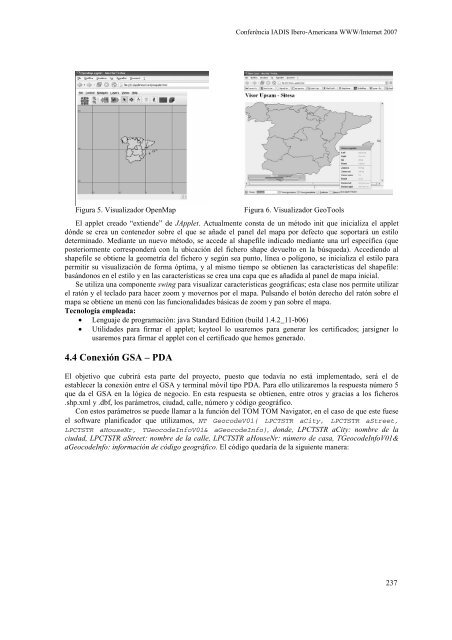- Page 2:
. CONFERÊNCIA IADIS IBERO-AMERICAN
- Page 5 and 6:
Copyright 2007 IADIS Press Todos os
- Page 7 and 8:
E-GOV BRASILEIRO: UMA ANÁLISE DOS
- Page 9 and 10:
APLICACIÓN DE UN ÍNDICE DE EVALUA
- Page 11 and 12:
POSTERS UNA ONTOLOGÍA DE VINOS ESP
- Page 13 and 14:
Por fim desejamos que todos os part
- Page 15 and 16:
Carlos Juiz, Universidad de las Isl
- Page 17 and 18:
María Dolores Ayuso, Universidad d
- Page 19 and 20:
xviii
- Page 21 and 22:
Os Ambientes Inteligentes podem ser
- Page 24 and 25:
EM BUSCA DE UM ENSINO COMPLEMENTAR
- Page 26 and 27:
Figura 1. Simulador de robô O requ
- Page 28 and 29:
Conferência IADIS Ibero-Americana
- Page 30 and 31:
AGRADECIMENTOS Intel Educação; Mi
- Page 32 and 33:
Ao longo dos últimos anos, a ESEB
- Page 34 and 35:
Contrariamente às etapas anteriore
- Page 36 and 37:
3.3 Resource Description Framework
- Page 38 and 39:
Conferência IADIS Ibero-Americana
- Page 40 and 41:
Conferência IADIS Ibero-Americana
- Page 42 and 43:
a) Acompanhamento de acesso e freq
- Page 44 and 45:
Nesta perspectiva, houve um redimen
- Page 46 and 47:
troca representa apenas 1 (um) dos
- Page 48 and 49:
UMA FERRAMENTA PARA ACOMPANHAMENTO
- Page 50 and 51:
permite analisar a capacidade cogni
- Page 52 and 53:
• Objeto de aprendizagem (OA) = u
- Page 54 and 55:
5. VALIDAÇÃO DA FERRAMENTA Para v
- Page 56 and 57:
RECOMENDACIÓN DE PERFILES ACADÉMI
- Page 58 and 59:
Conferência IADIS Ibero-Americana
- Page 60 and 61:
Número de Vecinos Factor de relev
- Page 62 and 63:
Figura 3. Recomendaciones para asig
- Page 64 and 65:
UMA FERRAMENTA DE MINERAÇÃO DE TE
- Page 66 and 67:
Os trabalhos encontrados no levanta
- Page 68 and 69:
3.2 Módulo de Inteligência Figura
- Page 70 and 71:
seleção executa os seguintes pass
- Page 72 and 73:
HIPERMÍDIA ADAPTATIVA COMO ESTRAT
- Page 74 and 75:
3. SISTEMAS DE HIPERMÍDIA ADAPTATI
- Page 76 and 77:
Conferência IADIS Ibero-Americana
- Page 78 and 79:
âncoras ordenadas poderão estar e
- Page 80 and 81:
MODELO PARA LA GESTIÓN DEL E-LEARN
- Page 82 and 83:
2. EL MODELO 2.1 El Contexto Confer
- Page 84 and 85:
Duart y Sangrà (2000), debe permit
- Page 86 and 87:
Eje 5: eProcesos Medida 5.1: eMárk
- Page 88 and 89:
A ATENÇÃO AO ECONÓMICO, AO SOCIA
- Page 90 and 91:
A região de Lisboa aparece-nos com
- Page 92 and 93:
do ambiente. O valor dos muito fort
- Page 94 and 95:
É esmagador, 195, o número de sit
- Page 96 and 97:
E-GOV BRASILEIRO: UMA ANÁLISE DOS
- Page 98 and 99:
2.2 Coleta e Integração dos Dados
- Page 100 and 101:
município brasileiro, sendo que: (
- Page 102 and 103:
significa que um cidadão com acess
- Page 104 and 105:
MSB: UNA APLICACIÓN WWW PARA GENER
- Page 106 and 107:
minar qué eventos resultan relevan
- Page 108 and 109:
daños > caudal > volumen > lluvia
- Page 110 and 111:
MSB presenta también similitudes c
- Page 112 and 113:
DISEÑO DE UNA HERRAMIENTA PARA EL
- Page 114 and 115:
Conferência IADIS Ibero-Americana
- Page 116 and 117:
Figura 2. Creación de Caso de Uso
- Page 118 and 119:
conjuntamente con la información r
- Page 120 and 121:
UM MODELO ONTOLÓGICO PARA O CONTEX
- Page 122 and 123:
sejam capazes de reconhecer quais o
- Page 124 and 125:
Figura 3. data flow pipeline Confer
- Page 126 and 127:
administrative region (como por exe
- Page 128 and 129:
INTEGRACIÓN SEMÁNTICA DE INFORMAC
- Page 130 and 131:
Figura 1. Arquitectura • Document
- Page 132 and 133:
4.2 Generación y Conversión de Co
- Page 134 and 135:
SPARQL toma la descripción de lo q
- Page 136 and 137:
EN BUSCA DEL TIPO DE SERVICIO WEB S
- Page 138 and 139:
En la actualidad conviven cuatro pr
- Page 140 and 141:
A continuación presentamos una tab
- Page 142 and 143:
Conferência IADIS Ibero-Americana
- Page 144 and 145:
tecnologías de comunicación [3] p
- Page 146 and 147:
para la conexión un cifrado median
- Page 148 and 149:
Figura 4. Lanzamiento de la aplicac
- Page 150 and 151:
USABILIDAD EN UN JUEGO DE MEMORAMA
- Page 152 and 153:
Al finalizar la animación introduc
- Page 154 and 155:
fueron asignados después de realiz
- Page 156 and 157:
Conferência IADIS Ibero-Americana
- Page 158 and 159:
DEFINIENDO UNA ESTRUCTURA DE EVALUA
- Page 160 and 161:
Consideración de la audiencia. Nue
- Page 162 and 163:
Conferência IADIS Ibero-Americana
- Page 164 and 165:
señalan que con dos puede ser sufi
- Page 166 and 167:
EXPERIÊNCIA NA CUSTOMIZAÇÃO DE U
- Page 168 and 169:
temporal e o detalhamento das class
- Page 170 and 171:
hipermídia, projetista de interfac
- Page 172 and 173:
Index.csp Imovel.cls Imovel.csp P
- Page 174 and 175:
ALGORITMOS PARA TOKENS DE AUTENTICA
- Page 176 and 177:
3. PLATAFORMA Como token de baixo c
- Page 178 and 179:
Tabela 1. Uso dos algoritmos de MAC
- Page 180 and 181:
de processamento são executadas em
- Page 182 and 183:
acadêmica, distribuição de mater
- Page 184 and 185:
utilizados pelo sistema, e de como
- Page 186 and 187:
5. FRAMEWORK PARA DOCUMENTAÇÃO DE
- Page 188 and 189:
6. CONCLUSÃO A especificação de
- Page 190 and 191:
Conferência IADIS Ibero-Americana
- Page 192 and 193:
Conferência IADIS Ibero-Americana
- Page 194 and 195:
Conferência IADIS Ibero-Americana
- Page 196 and 197:
EVOLUCIÓN DE LA TOPOLOGÍA DE INTE
- Page 198 and 199:
3. ADQUISICIÓN DE DATOS 3.1 Descri
- Page 200 and 201:
4. MÉTRICAS CALCULADAS Todo los c
- Page 202 and 203:
6. CONCLUSIONES Tabla 6. Evolución
- Page 204 and 205:
INTERNET COMO CANAL DE COMPRA: RESP
- Page 206 and 207:
3. HIPÓTESIS Conferência IADIS Ib
- Page 208 and 209: SEÑALES DE LA WEBMOSPHERE Dimensi
- Page 210 and 211: Conferência IADIS Ibero-Americana
- Page 212 and 213: USO DA INTERNET NO TURISMO: UMA PES
- Page 214 and 215: Além das já citadas facilidades p
- Page 216 and 217: enquadramento profissional dos entr
- Page 218 and 219: Tabela 9. Opinião dos turistas sob
- Page 220 and 221: SIMULADOR DO SERVIDOR DE HABILITAÇ
- Page 222 and 223: Todas as conexões externas com o s
- Page 224 and 225: 3.3 Base de Dados Internet Aplicaç
- Page 226 and 227: etorno (número de identificação
- Page 228 and 229: ANALISE DE DESEMPENHO DE PROTOCOLOS
- Page 230 and 231: • EAP-TLS - EAP Transport Layer S
- Page 232 and 233: Figura 2. Cenário dos testes No Qu
- Page 234 and 235: Média de atraso Jitter Médio Nív
- Page 236 and 237: aAUTOMATOR: HERRAMIENTA FLEXIBLE PA
- Page 238 and 239: • aAUTOMATOR API. Librería en la
- Page 240 and 241: URLDownloader Cada cadena de texto
- Page 242 and 243: Los robots se van construyendo dire
- Page 244 and 245: MODELO DE QUALIDADE DE COMPONENTES
- Page 246 and 247: Conferência IADIS Ibero-Americana
- Page 248 and 249: Integração, configuração e inte
- Page 250 and 251: implementação das funcionalidades
- Page 252 and 253: UTILIZACIÓN DE GOOGLE SEARCH APPLI
- Page 254 and 255: Conferência IADIS Ibero-Americana
- Page 256 and 257: Figura 2. Control y Lógica de Nego
- Page 260: REFERENCIAS Conferência IADIS Iber
- Page 264 and 265: EMOÇÕES COMO PARTE DE UM AMBIENTE
- Page 266 and 267: 2.2 Identificação dos Eventos Con
- Page 268 and 269: Sair do jogo Como você se sente sa
- Page 270 and 271: efecto de solventar esta separació
- Page 272 and 273: 5. El Generador de Informes, Diplom
- Page 274 and 275: CONTEXTUALIZAÇÃO DA APRENDIZAGEM
- Page 276 and 277: Os alunos de LabIII estavam numa fa
- Page 278 and 279: REFERÊNCIAS Conferência IADIS Ibe
- Page 280 and 281: debate, um exemplo gráfico desenha
- Page 282 and 283: • Nome: Tom Características: Pes
- Page 284 and 285: Este trabalho descreve o desenvolvi
- Page 286 and 287: 4. CONCLUSÕES A proposta Web 2.0
- Page 288 and 289: Conferência IADIS Ibero-Americana
- Page 290 and 291: La valoración de cada uno de los e
- Page 292 and 293: Conferência IADIS Ibero-Americana
- Page 294 and 295: ao enunciado ou a submissão do fic
- Page 296 and 297: Figura 2. Exemplo da construção d
- Page 298 and 299: PROJECTO DE APLICAÇÃO EM INTERNET
- Page 300 and 301: No desenvolvimento para a Internet
- Page 302 and 303: AQUISIÇÃO E TRATAMENTO DE INFORMA
- Page 304 and 305: • Inclui políticas de autentica
- Page 306 and 307: com a perspectiva de manter a plata
- Page 308 and 309:
contextualizada (e.g.. com base no
- Page 310 and 311:
utilizador. O componente de gestão
- Page 312 and 313:
Sistema de Archivos Protocolo Servi
- Page 314 and 315:
Sistema B: Entorno: Windows/Access
- Page 316 and 317:
APLICANDO CONCEPTOS DE TEORÍA DE L
- Page 318 and 319:
comprobar la posibilidad de mejorar
- Page 320 and 321:
EXTRACCIÓN DE PERFILES BASADA EN A
- Page 322 and 323:
sesión Si se encuentra la distanci
- Page 324 and 325:
datos fue dividido en conjunto de e
- Page 326 and 327:
Conferência IADIS Ibero-Americana
- Page 328 and 329:
como o caminho de soluções de pro
- Page 330 and 331:
PORTAIS WEB: ENQUADRAMENTO CONCEPTU
- Page 332 and 333:
Conferência IADIS Ibero-Americana
- Page 334 and 335:
Conferência IADIS Ibero-Americana
- Page 336 and 337:
SOCIALIZACIÓN DE LA WEB SEMÁNTICA
- Page 338 and 339:
1.4 Dimensiones de la Web 2.0 y la
- Page 340 and 341:
facilitara la comparación de preci
- Page 342 and 343:
palavras do autor, BI teria como um
- Page 344 and 345:
configuração vinculado à soluç
- Page 346 and 347:
2004) e de se conseguirem identific
- Page 348 and 349:
Conferência IADIS Ibero-Americana
- Page 350 and 351:
Conferência IADIS Ibero-Americana
- Page 352 and 353:
O objectivo deste artigo é identif
- Page 354 and 355:
3.2 Modelos de Maturidade para o Co
- Page 356 and 357:
PANORÁMICA Y SITUACIÓN DEL ESTÁN
- Page 358 and 359:
los mensajes distintos, etc. Este a
- Page 360 and 361:
Ante este panorama, esperemos que e
- Page 362 and 363:
Conferência IADIS Ibero-Americana
- Page 364 and 365:
significativos para a elaboração
- Page 366 and 367:
MATERIALIZAÇÃO DE VANTAGENS COMPE
- Page 368 and 369:
humanos, administração de serviç
- Page 370 and 371:
execução das tarefas, à implanta
- Page 372 and 373:
CATEGORIZAÇÃO AUTOMÁTICA DE DOCU
- Page 374 and 375:
3. PROTÓTIPO No protótipo da ferr
- Page 376 and 377:
REFERÊNCIAS Conferência IADIS Ibe
- Page 378 and 379:
1998) e o da Pedagogia Instituciona
- Page 380 and 381:
constituiriam novas versões sequen
- Page 382 and 383:
UMA ARQUITETURA TOLERANTE A FALHAS
- Page 384 and 385:
Os passos para descoberta e execuç
- Page 386 and 387:
Nesse modelo, com o intuito de evit
- Page 388 and 389:
XML. Para la elaboración de este s
- Page 390 and 391:
5. Aplicar las medidas sobre cada u
- Page 392 and 393:
UMA PROPOSTA PARA O DESENVOLVIMENTO
- Page 394 and 395:
Atualmente, o termo ontologia vem s
- Page 396:
propomos o desenvolvimento de uma o
- Page 400 and 401:
MERCHANDISING EN INTERNET: NUEVAS T
- Page 402 and 403:
documentos electrónicos, influyen
- Page 404 and 405:
E_ReInAc: ELEARNING_REUSABILIDAD, I
- Page 406 and 407:
2. MODELO TECNOPEDAGÓGICO DE SESIO
- Page 408 and 409:
BIBLIOTECAS DIGITALES: CONCEPTOS Go
- Page 410 and 411:
catálogo en línea, aunque este el
- Page 412 and 413:
ESTRATEGIA COLABORATIVA Y DE CONOCI
- Page 414 and 415:
PORTAL Portal del Instituto de la M
- Page 416 and 417:
E-MERCADOS MEDIANTE P2P: UN NUEVO M
- Page 418 and 419:
se han adoptado los requisitos mín
- Page 420 and 421:
O CONTRIBUTO DAS TIC PARA O DESENVO
- Page 422 and 423:
3. SISTEMA DE INFORMAÇÃO DO PATRI
- Page 424:
destacar que o Abandono, a Erosão
- Page 428 and 429:
UNA ONTOLOGÍA DE VINOS ESPAÑOLES
- Page 430 and 431:
Como procedimiento de desarrollo de
- Page 432 and 433:
FACTORES CRÍTICOS DA ADESÃO DAS P
- Page 434 and 435:
Portugal, utilizando entrevistas; e
- Page 436 and 437:
2. REPOSITÓRIOS DIGITAIS Um reposi
- Page 438 and 439:
ESPECIFICAÇÃO DE UMA APLICAÇÃO
- Page 440 and 441:
4. PROTÓTIPO FUNCIONAL Figura 2. D
- Page 442 and 443:
AGENTES INTELIGENTES NO AMBIENTE VI
- Page 444 and 445:
performativa confirm se for verdade
- Page 446 and 447:
4. RESULTADOS DE LA INVESTIGACIÓN
- Page 448 and 449:
ANÁLISE DE PROJECTOS DE INVESTIMEN
- Page 450 and 451:
3. CONCLUSÃO O presente artigo rep
- Page 452 and 453:
Os utilizadores VRIRI, Gestor Erasm
- Page 454 and 455:
UTILIZAÇÃO DE OPÇÕES REAIS NA A
- Page 456 and 457:
particularmente adequada em matéri
- Page 458 and 459:
SISTEMA DE GESTÃO DE PROJECTOS ACA
- Page 460 and 461:
alunos com base em critérios de at
- Page 462 and 463:
como variáveis de restrição: des
- Page 464 and 465:
REFERÊNCIAS Conferência IADIS Ibe
- Page 466 and 467:
ocorrer. Desta forma, o risco como
- Page 468:
organização. O desenvolvimento da
- Page 471 and 472:
Guerra, A. ........................